windows10如何连接手机热点windows10连接手机热点教程
- 王林转载
- 2023-07-07 17:25:515635浏览
有客户想让windows10计算机连接手机热点,可是不清楚实际怎么操作,最先我们都是点一下工具栏上的网络连接标志,就能见到可连接的手机热点,然后点一下这一网络热点就会弹出来菜单栏,随后选择连接,键入准确的帐号密码后就能取得成功连接手机热点啦,下列便是windows10连接手机热点教程。
windows10连接手机热点教程
1、在电脑操作系统任务栏图标上,选择【网络连接】标志进到
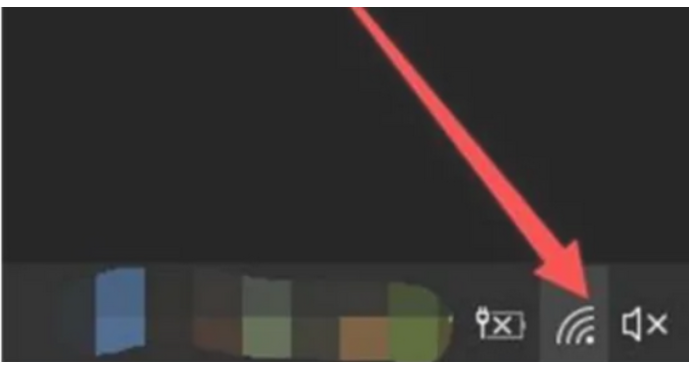
2、在“网络连接”弹出来下拉列表中,选择手机热点进到
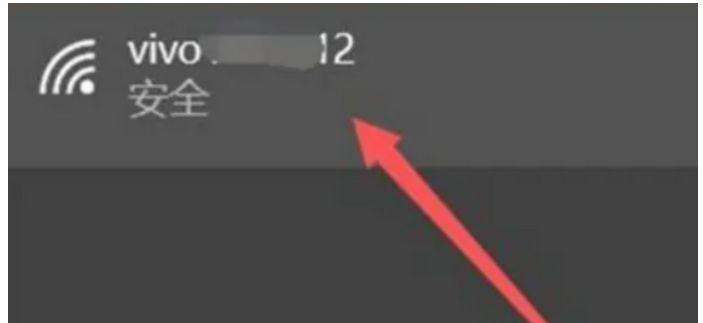
3、在手机热点版块中,选择【连接】进到
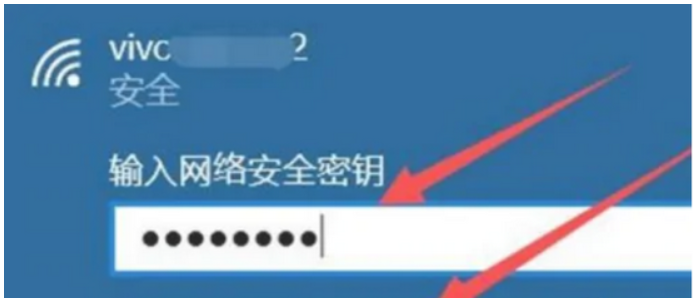
4、在登陆密码文本框中,键入手机热点的密匙,点击【下一步】进行
以上是windows10如何连接手机热点windows10连接手机热点教程的详细内容。更多信息请关注PHP中文网其他相关文章!
声明:
本文转载于:windows7en.com。如有侵权,请联系admin@php.cn删除
上一篇:Win10版本回退要多长时间?下一篇:win10卸载软件部位

